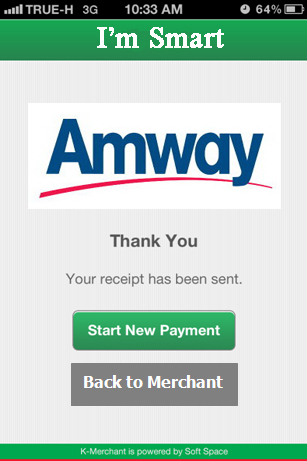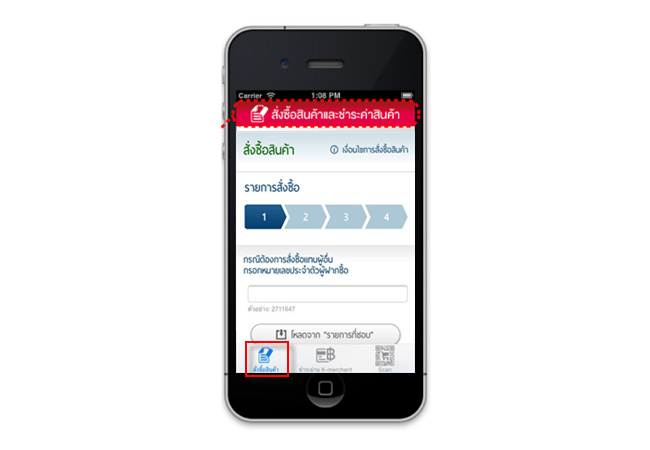2.1 ขั้นตอนการสั่งซื้อสินค้าและบริการชำระค่าสินค้า: Order & Payment
(Full Loop)
-
เปิด I’m Smart Application
 จากหน้าจอมือถือ Smart Phone / Tablet
เลือก สั่งซื้อสินค้าและชำระค่าสินค้า: Order & Payment
จากหน้าจอมือถือ Smart Phone / Tablet
เลือก สั่งซื้อสินค้าและชำระค่าสินค้า: Order & Payment
-
นธอ.ทำขั้นตอนการสั่งซื้อเช่นเดียวกับที่นธอ.ใช้บริการผ่านแอมเวย์เว็บไซต์ จนถึงขั้นตอนยืนยันข้อมูลการสั่งซื้อตามรูปด้านล่าง จากนั้นกด ยืนยัน
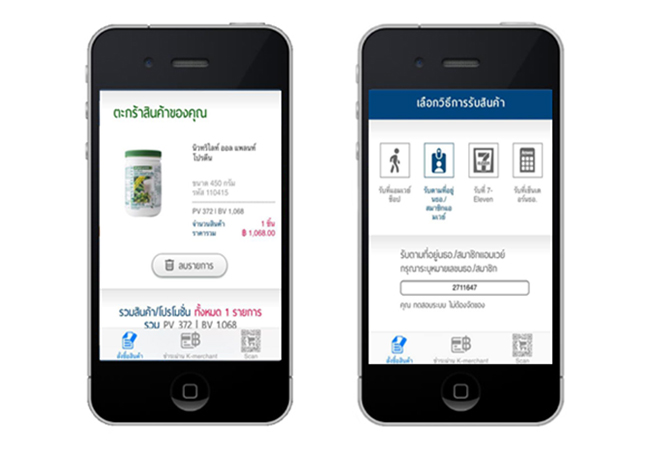
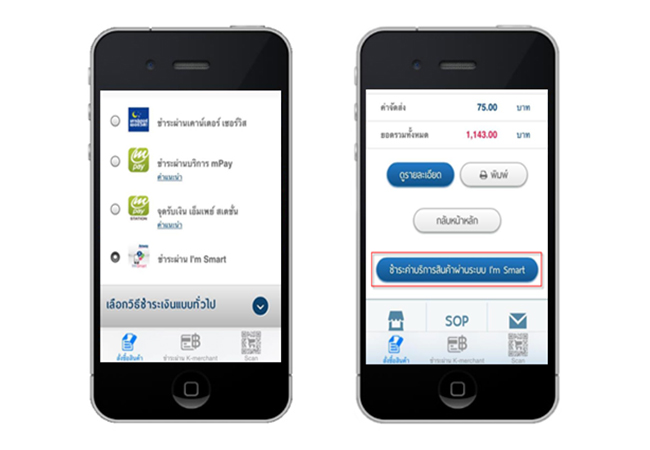
-
ติดอุปกรณ์ mPOS เข้ากับสมาร์ทโฟน จากนั้น นำบัตรเครดิตเสียบเข้ากับอุปกรณ์ mPOS ตามรูป
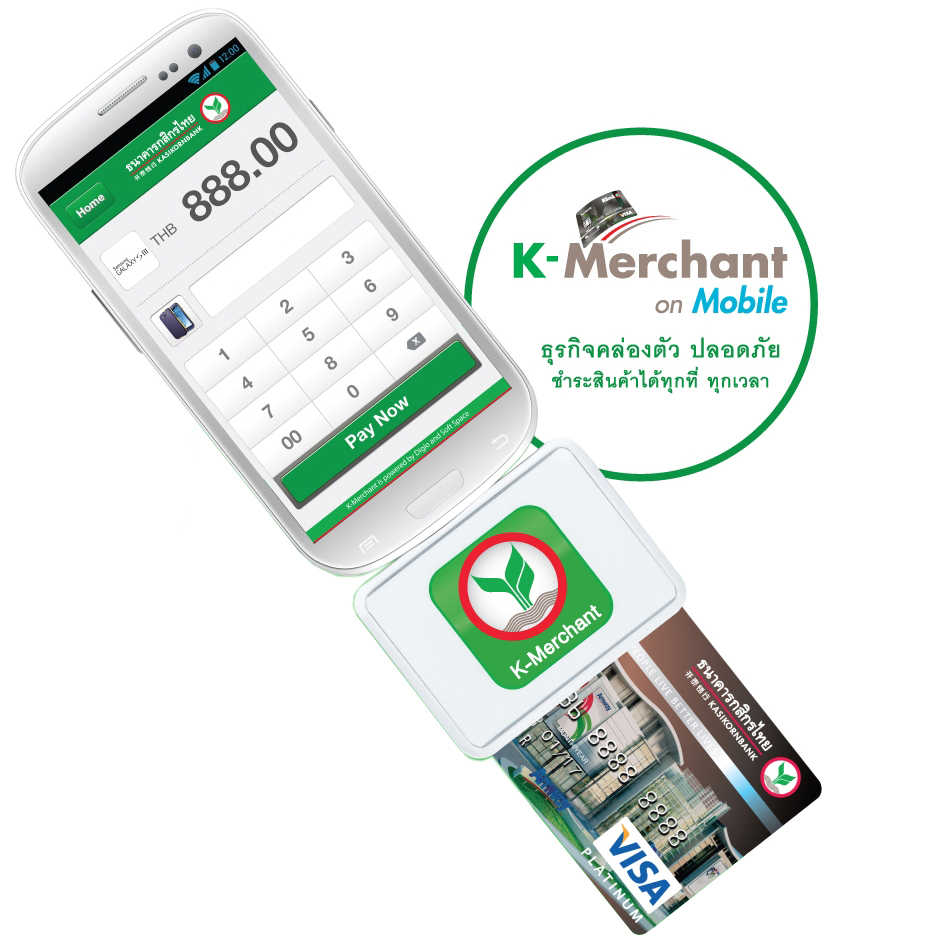
- ระบบจะแสดง “Reader Serial No.” และ “Staff ID” มาให้โดยอัตโนมัติ
- นธอ.ใส่ Staff Pin ของตนเอง เพื่อ Verify ตัวตน
-
กด Login เพื่อเริ่มใช้บริการชำระเงินด้วยบัตรเครดิต(รองรับบัตรเครดิตประเภทวีซ่าและมาสเตอร์ทุกธนาคาร)
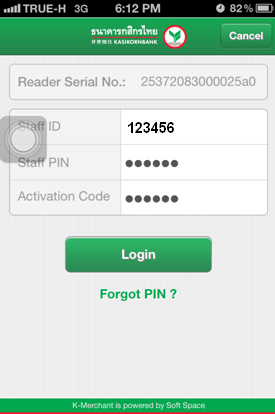
-
จากนั้นกด “ชำระเงินผ่าน K-MK-PowerPay (mPOS)” ระบบจะส่งข้อมูลการสั่งซื้อมายัง K-PowerPay (mPOS) Application ของธนาคารเพื่อทำการชำระเงิน
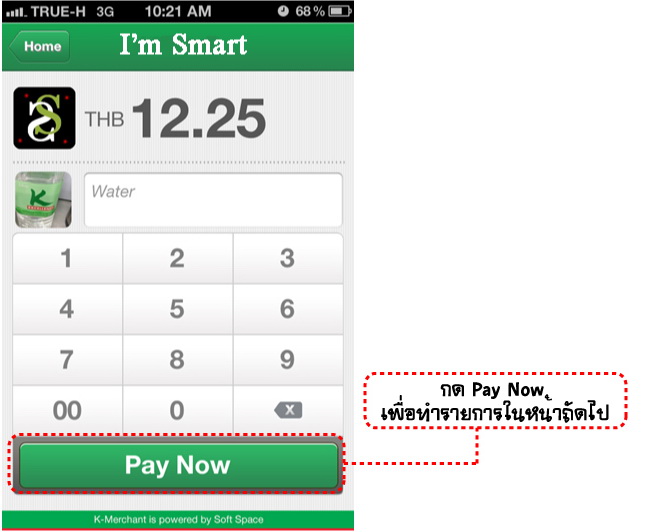
- ระบบจะอ่านข้อมูลและดำเนินการขออนุมัติวงเงิน
-
เมื่อวงเงินได้รับอนุมัติแล้ว (Status: Card Authorized) ให้นธอ.กด Proceed เพื่อให้เจ้าของบัตรเครดิตลงลายมือชื่อในหน้าถัดไป
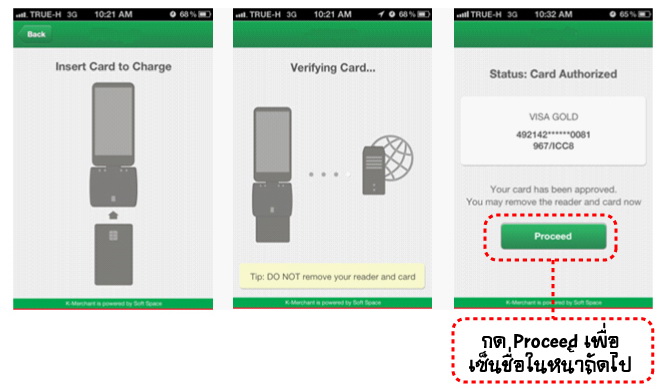
นธอ.ตรวจสอบลายเซ็นชื่อหลังบัตรเครดิตให้ตรงกับลายเซ็นที่เจ้าของบัตรเซ็นบนสมาร์ทโฟน- กด Clear Signature เมื่อต้องการเซ็นใหม่
- กด Continue เมื่อตรวจสอบลายมือชื่อหลังบัตรเครดิตแล้วถูกต้องตรงกัน
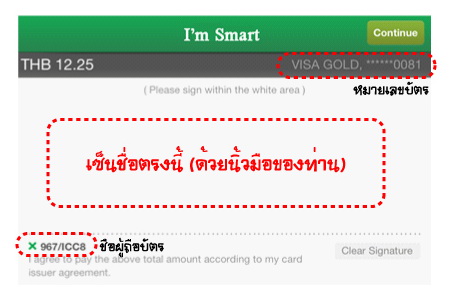
- ใส่เบอร์มือถือเจ้าของบัตรเครดิต (ช่อง SMS) เพื่อระบบธนาคารจะได้ส่งข้อความแจ้งยืนยันการชำระเงินแก่เจ้าของบัตร
-
ใส่ e-mail เจ้าของบัตรเครดิต (ช่อง e-mail) เพื่อระบบธนาคารจะได้ส่งสำเนาสลิปให้เจ้าของบัตร
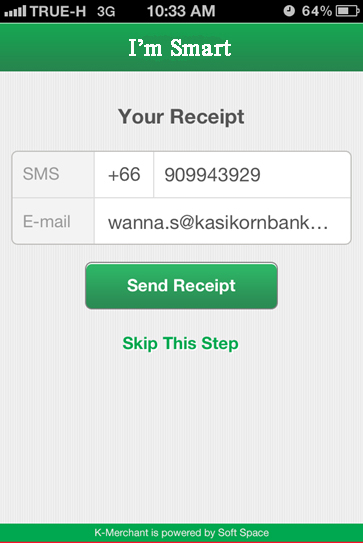
-
จบการทำรายการ กด “Back to Merchant”